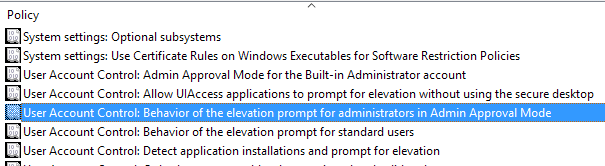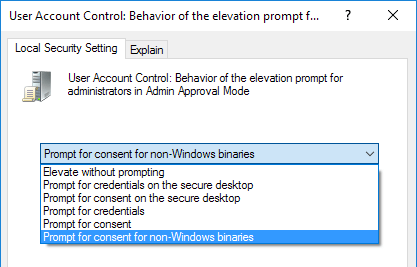Comptes d'utilisateur Windows 7, 8 et 10 ayant des privilèges d'administration fonctionner différemment des comptes admin dans les versions précédentes Windows. Plutôt que de donner aux comptes administratifs un accès complet et débridé à tout ce qui se trouve sur le PC, ces comptes fonctionnent comme des comptes d'utilisateurs normaux jusqu'à ce qu'une action exigeant des privilèges d'administrateur apparaisse. À ce stade, le compte passe en mode Admin Approval Modeafin que l'utilisateur puisse approuver l'action.
Amélioré par la prise en charge de l'administration par Windows Vista, Windows 7/8/10 l'équilibre entre la sécurité et la facilité d'utilisation. Heureusement, Microsoft permet de personnaliser davantage le mode d'approbation de l'administrateur sur un PC.
En fonction de l'emplacement de votre ordinateur et de l'utilisateur, vous pouvez mettre à jour ou réduire la sécurité de votre PC en changeant Windows 7 / 8/10 utilise le mode d'approbation de l'administrateur. Vous pouvez également lire mon message sur comment désactiver le mode d'approbation de l'administrateur.
Remarque:Pour accéder à la stratégie de sécurité locale sur un ordinateur Windows, vous devez exécuter une version Pro ou supérieure. Cela ne fonctionnera pas pour les éditions Windows Home, Home Premium ou Starter.
Modification du fonctionnement du mode d'approbation administrateur
Pour modifier le mode d'approbation administrateur sur un PC Windows 7/8/10, commencez par vous connecter au système d'exploitation. en utilisant un compte qui a des privilèges administratifs. Cliquez sur Démarrer - Tous les programmes - (Windows) Outils d'administration - Stratégie de sécurité locale.
Vous devriez maintenant en regardant la fenêtre Stratégie de sécurité locale.
Dans le volet de gauche, cliquez sur le dossier intitulé Stratégies locales, puis dans le dossier intitulé Options de sécurité. Recherchez une option dans le panneau de droite intitulé Contrôle de compte d'utilisateur: comportement de l'invite d'élévation pour les administrateurs en mode d'approbation d'administrateur. Faites un clic droit sur cette option et choisissez Propriétésdans le menu.
Vous remarquerez que vous avez six options dans le menu déroulant dans la fenêtre des propriétés.
Voici une description de chaque option pour l'élévation du mode d'approbation Admin.
Six options du mode d'approbation administrateur
Chacune des six options du mode d'approbation administrateur force Windows à fonctionner différemment lorsqu'il s'agit d'augmenter l'approbation des applications et des fonctions nécessitant une approbation pour s'exécuter dans le système d'exploitation. Notez que le bureau sécurisé est lorsque l'écran entier s'assombrit jusqu'à ce que vous acceptez ou refusez la demande dans l'invite UAC. Consultez mon autre message à comprendre comment fonctionne l'UAC.
Élever sans demander
C'est l'option la plus pratique, mais aussi la moins sécurisée. Chaque fois qu'une application ou une fonction tente de s'exécuter et qu'elle nécessite normalement l'approbation d'un administrateur, l'application ou la fonction s'exécute automatiquement comme si des autorisations lui avaient déjà été accordées. À moins que votre PC soit dans un endroit super sécurisé isolé des réseaux, ce n'est pas un choix judicieux.
Demander des informations d'identification sur le bureau sécurisé
Cette option est plus sécurisée que le paramètre par défaut. Chaque fois qu'une action nécessitant l'approbation d'un administrateur apparaît, Windows invite l'utilisateur à entrer un nom d'utilisateur et un mot de passe sur le bureau sécurisé.
Demander le consentement sur le bureau sécurisé
En demandant un nom d'utilisateur et un mot de passe comme l'option ci-dessus, Windows demandera simplement à l'utilisateur d'approuver l'action sur le bureau sécurisé.
Demander les informations d'identification
Cette option fonctionne comme l'option ci-dessus intitulée Demander des informations d'identification sur le bureau sécurisé,sauf que l'utilisateur tape le nom d'utilisateur et le mot de passe sans la sécurité supplémentaire du bureau sécurisé.
Demander le consentement
Comme l'option ci-dessus intitulée Demander le consentement sur Secure Desktop, cette option demande simplement à l'utilisateur d'approuver l'action, mais sans la sécurité supplémentaire du bureau sécurisé.
Demander le consentement pour les binaires non Windows
Il s'agit de l'option par défaut du mode d'approbation de l'administrateur. Avec cette option, les utilisateurs sont tenus de consentir à une action uniquement si elle nécessite une approbation et n'est pas une action ou un exécutable Windows vérifié.
Les binaires sont simplement des codes exécutables compilés pour des applications ou des programmes. En second lieu seulement à l'option Elevate without Promptingci-dessus, voici l'une des options les plus courantes du mode d'approbation Admin.
Windows établit un bon équilibre entre sécurité et expérience ininterrompue vous permet toujours de personnaliser davantage la façon dont vous consentez à des actions nécessitant une approbation administrative. En modifiant les options du mode d'approbation de l'administrateur, vous pouvez créer un environnement de système d'exploitation personnalisé vous permettant d'augmenter ou de diminuer la sécurité en fonction de vos besoins personnels en matière de sécurité administrative.